格式工厂4.4.1压缩视频大小教程
格式工厂不仅能够帮助用户轻松的将各种视频进行互相的转换,同时也可以将一些大的视频来压缩一下,以此来减少视频占用的硬盘空间,下边小编就跟小伙伴门内分享一篇说如何用格式工厂在不剪辑视频的前提下压缩视频的详细图文教程。快来看看吧。
1、首先运行格式工厂4.4.1,在视频栏中选择你想要处理的视频格式
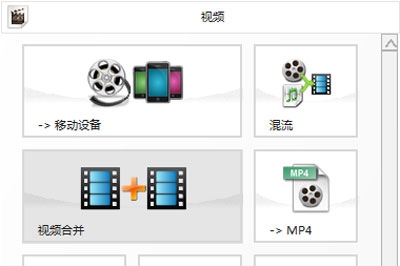
2、这里以MP4视频格式为例子,点击MP4,进入设置页面,点击添加文件,选择要转换的视频,或者直接将视频拖入到窗口中
3、之后点击上方的输出配置,选择自定义,想要压缩视频大小,而不影响视频的质量的前提下,就要从视频的音量大小,屏幕大小这两个参数来进行调整。
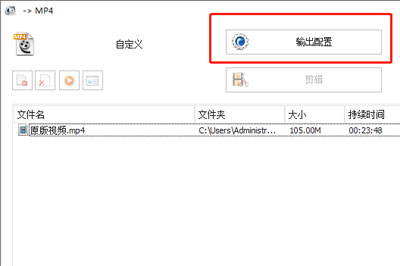
将视频的屏幕大小调制比原版视频要低,将音量控制选项中100%调整到50%,更直接的方法就是直接将大小限制(MB)中调制你想要的视频大小。
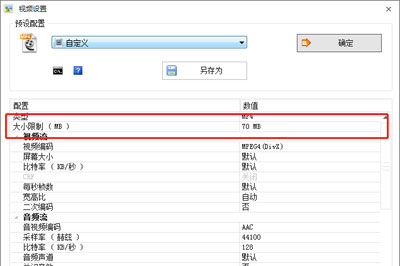
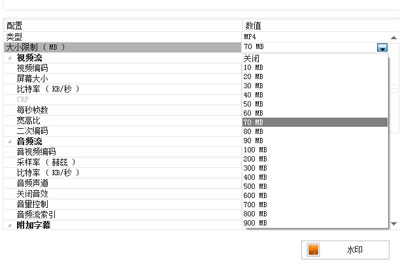
注意,直接调整大小限制会严重影响转换后视频的质量,可能会出现模糊,视频内容缺少等情况。
4、当然了你也可以直接在软件的预设中选择那些低质量和大小的选项,弄好后点击确定,然后将要转换好的视频自动放到前台,点击上方开始按钮即可转换。
注意:转换的快慢取决于你电脑的处理速度,配置越高的电脑转换越高,
转换好后,可以来看下面的转换效果
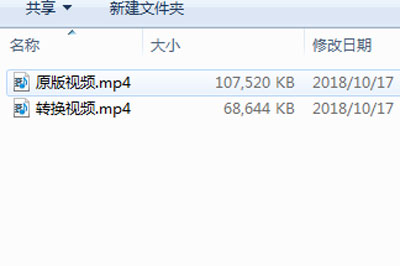
能够看到直接从100多MB的视频大小直接降到60MB,效果非常明显,可见格式工厂的强大之处。当然了,如果小伙伴们觉得转换后的效果不好,可以重新按照以上的方法再次将原版视频进行压缩,直到转换成自己想要的效果为止哦。
好啦,以上今天小编跟小伙伴们分享的格式工厂压缩视频大小的方法,需要的朋友赶快去试一试吧。